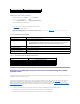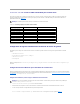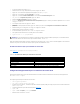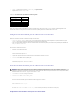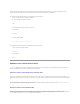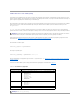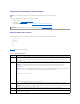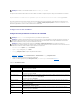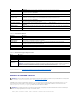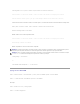Users Guide
4. Àl'invitedecommandeXterm,tapezminicom -s.
5. SélectionnezSerial Port Setup(Configurationduportsérie)etappuyezsur<Entrée>.
6. Appuyezsur<a>etsélectionnezlepériphériquesérieapproprié(/dev/ttySo, par exemple).
7. Appuyezsur<e>etdéfinissezl'optionB/s/Parité/Bits sur 57600 8N1.
8. Appuyezsur<f>,définissezContrôledudébitmatériel sur OuietdéfinissezContrôledudébitlogiciel sur Non.
9. Pour quitter le menu Configurationduportsérie,appuyezsur<Entrée>.
10. SélectionnezModemetnumérotationetappuyezsur<Entrée>.
11. Dans le menu Configurationdelanumérotationdumodemetdesparamètres,appuyezsur<Retour>poureffacerlesparamètresinit, reset, connect
et hangup et les laisser vides.
12. Pourenregistrerchaquevaleurvide,appuyezsur<Entrée>.
13. Lorsquetousleschampsindiquéssonteffacés,appuyezsur<Entrée>pourquitterlemenuConfigurationdelanumérotationdumodemetdes
paramètres.
14. SélectionnezEnregistrer la configuration sous config_nameetappuyezsur<Entrée>.
15. SélectionnezQuitter Minicometappuyezsur<Entrée>.
16. Àl'invitedecommande,tapezminicom <nom du fichier de configuration Minicom>.
17. PouragrandirlafenêtredeMinicomà80x25,faitesglisserlecoindelafenêtre.
18. Appuyez sur <Ctrl+a>, <z>, <x> pour quitter Minicom.
VérifiezquelafenêtredeMinicomafficheuneinvitedecommandecomme,parexemple,[DRAC 5\root]#.L'invitedecommandeapparaîtsivotreconnexionest
réussieetsivouspouvezvousconnecteràlaconsoledusystèmegéréaveclacommandesérieconnect.
ParamètresdeMinicomrequispourl'émulationdeconsolesérie
Utilisez Tableau4-12 pour configurer une version quelconque de Minicom.
Tableau 4-12.ParamètresdeMinicompourl'émulationdeconsolesérie
Configurationd'HyperTerminalpourlaredirectiondeconsolesérie
HyperTerminalestl'utilitaired'accèsauportsériedeMicrosoftWindows.Pourdéfinircorrectementlatailledel'écrandelaconsole,utilisezHyperTerminal
Private Edition, version 6.3, de Hilgraeve.
PourconfigurerHyperTerminalpourlaredirectiondeconsolesérie:
1. Lancez le programme HyperTerminal.
2. Tapez le nom de la nouvelle connexion et cliquez sur OK.
3. ÀcôtédeConnexion en utilisant:,sélectionnezleportCOMdelastationdegestion(COM2,parexemple)auquelvousavezconnectélecâblemodem
null DB-9 et cliquez sur OK.
4. ConfigurezlesparamètresduportCOMcommeindiquédansTableau4-13.
5. Cliquez sur OK.
6. Cliquez sur Fichier→ Propriétés, puis sur l'onglet Paramètres.
7. Définissezl'ID du terminal Telnet:surANSI.
REMARQUE:SivousutilisezMinicompourlaredirectiondeconsoletextesérieafindeconfigurerleBIOSdusystèmegéré,ilestrecommandéd'activer
lacouleurdansMinicom.Pouractiverlacouleur,tapezlacommandesuivante: minicom -c on
Descriptionduparamètre
Paramètrerequis
B/s/Parité/Bits
57600 8N1
Contrôledudébitmatériel
Oui
Contrôledudébitlogiciel
Non
Émulationdeterminal
ANSI
Paramètresdelanumérotationdumodemetdesparamètres
Effacezlesparamètresinit, reset, connect et hangup pour qu'ils soient vides
Tailledefenêtre
80x25(pourredimensionner,faitesglisserlecoindelafenêtre)